이 제어를 수정하면 이 페이지는 자동으로 업데이트됩니다.
Motion 사용 설명서
- 환영합니다
- 새로운 기능
-
- 생성기 사용 개요
- 생성기 추가하기
-
- 이미지 생성기 개요
- 커스틱 생성기
- 셀룰러 생성기
- 체커보드 생성기
- 구름 생성기
- 색입체 생성기
- 물방울 무늬의 동심원 모양 생성기
- 동심원 모양 생성기
- 그라디언트 생성기
- 그리드 생성기
- 일본풍 패턴 생성기
- 렌즈 플레어 생성기
- 만화 선 생성기
- 막 생성기
- 노이즈 생성기
- 단색 광선 생성기
- 옵 아트 1 생성기
- 옵 아트 2 생성기
- 옵 아트 3 생성기
- 겹쳐진 원 생성기
- 방사형 막대 생성기
- 부드러운 그라디언트 생성기
- 나선형 생성기
- 나선 효과 그리기 생성기
- 나선 효과 그리기 온스크린 컨트롤 사용하기
- 별 생성기
- 스트라이프 생성기
- 햇살 생성기
- Truchet 타일 생성기
- 이색 광선 생성기
- 수정된 생성기 저장하기
- 용어집
- 저작권

Motion에서 동작에 대한 유형 사용하기
타이핑 온 동작은 텍스트가 한 문자씩 나타나는 타이핑 효과를 생성합니다.
타이핑 온 동작 적용하기
Motion에서 타이핑 온 동작(텍스트 애니메이션 동작 카테고리에서)을 프로젝트의 텍스트에 적용합니다.
텍스트 동작 적용하기의 내용을 참조하십시오.
프로젝트를 재생하면 텍스트가 한 문자씩 나타납니다. 더 부드러운 페이드 인 효과를 생성하려면 동작 인스펙터 또는 HUD에서 페이드 인 체크상자를 선택합니다.
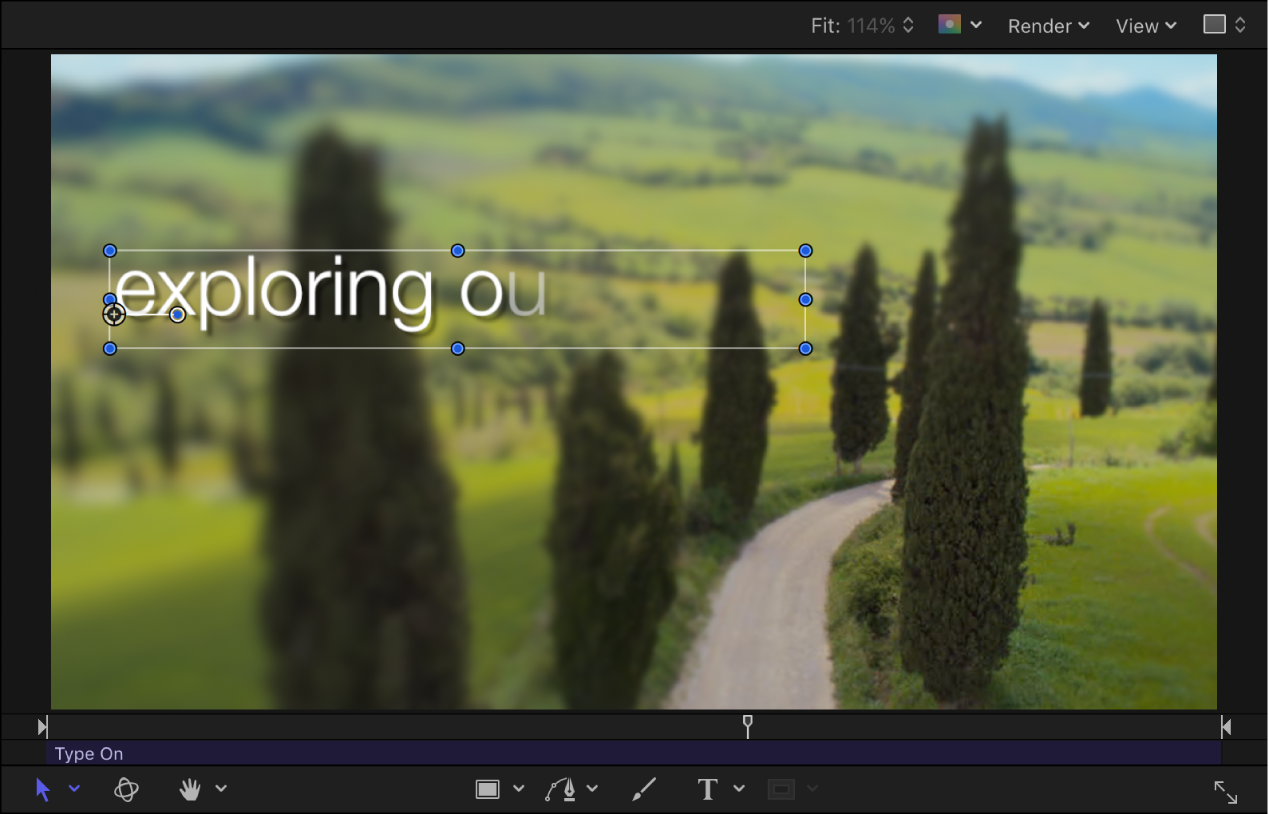
타이핑 온 동작은 텍스트 대상체의 실행 시간 동안 적용됩니다.
효과 유형의 속도 증가시키기
Motion의 레이어 목록 또는 타임라인에서 적용된 타이핑 온 동작을 선택합니다.
타이핑 온 동작 막대가 미니 타임라인 및 타임라인에서 선택됩니다.
다음 중 하나를 수행하십시오.
타임라인 또는 미니 타임라인에서 막대의 오른쪽 끝을 왼쪽으로 드래그하여 애니메이션을 종료하고 싶은 프레임으로 이동해 타이핑 온 동작을 트리밍합니다. 드래그하면 툴팁에 동작의 실행 시간과 델타 값(변화량)이 표시됩니다.
새로운 아웃 포인트를 설정하려는 프레임으로 재생헤드를 드래그한 다음 표시 > 마크 아웃을 선택하거나 O를 누르십시오.
재생헤드가 새 동작 실행 시간 막대의 끝에 도달할 때쯤에 타이핑 효과가 완료됩니다.
참고: 타임라인의 동작 막대를 텍스트 대상체의 실행 시간 범위를 벗어나도록 확장하여 타이핑 효과 속도를 늦출 수도 있습니다.
더 부드러운 타이핑 텍스트 생성하기
Motion의 레이어 목록 또는 타임라인에서 적용된 타이핑 온 동작을 선택합니다.
동작 인스펙터 또는 HUD에서 페이드 인 체크상자를 선택합니다.
설명서 다운로드: PDF
피드백을 보내 주셔서 감사합니다.